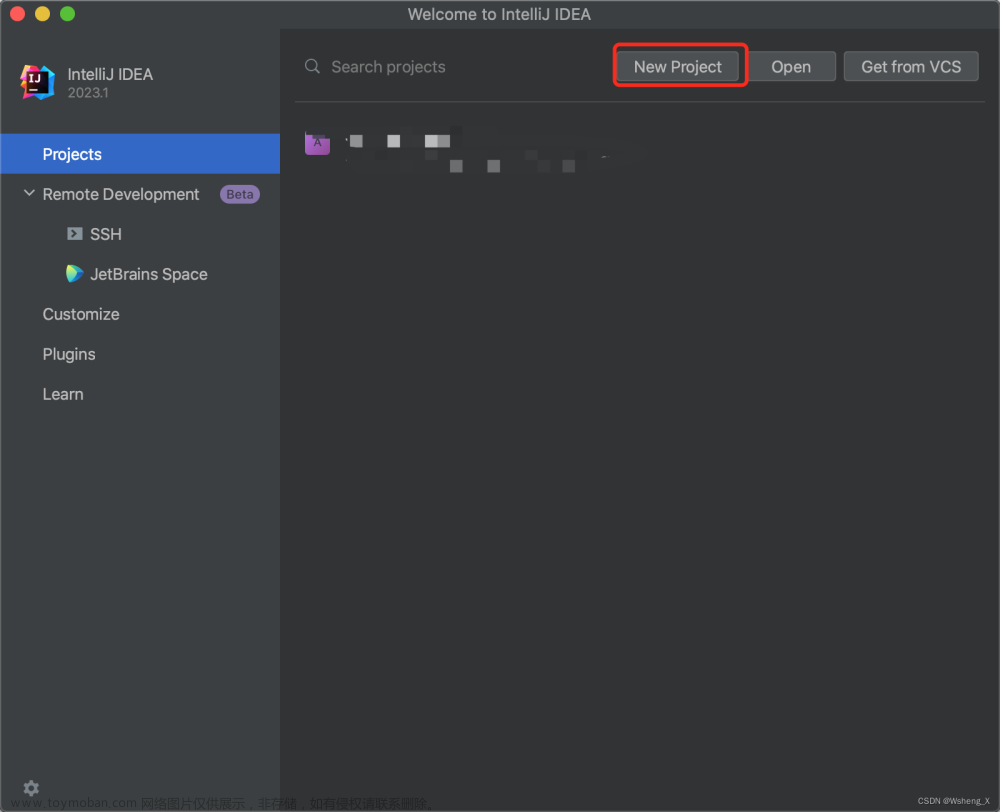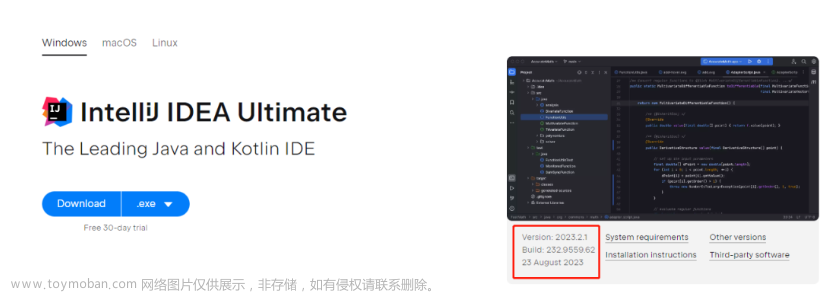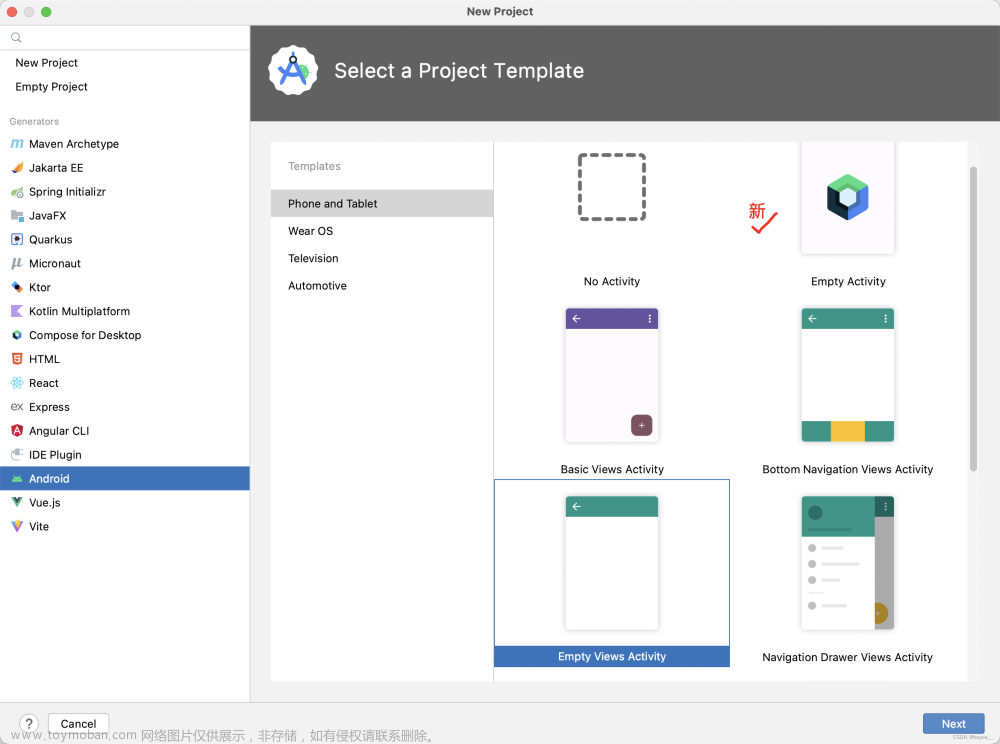IntelliJ IDEA 2023.1.2 (Ultimate Edition) 要 kotlin-stdlib-jdk8 1.8.0
文档:dependency.note
链接:http://note.youdao.com/noteshare?id=bb61eeee46dc0a2bfbe44a598bbb1070&sub=F61B12D995DD4CBFBA9B56B015DF4222
添加链接描述
IntelliJ IDEA 2023.1.2 (Ultimate Edition)
Build #IU-231.9011.34, built on May 16, 2023
Licensed to signup scooter
You have a perpetual fallback license for this version.
Subscription is active until August 1, 2025.
Runtime version: 17.0.6+10-b829.9 amd64
VM: OpenJDK 64-Bit Server VM by JetBrains s.r.o.
Windows 11.0
GC: G1 Young Generation, G1 Old Generation
Memory: 1024M
Cores: 8
Non-Bundled Plugins:
com.tyrfing.plugin (1.6.5)
Pythonid (231.9011.34)
cn.cloud.auto.restful.tool (1.4.5)文章来源:https://www.toymoban.com/news/detail-493073.html
Kotlin: 231-1.8.21-IJ9011.34文章来源地址https://www.toymoban.com/news/detail-493073.html
<dependency>
<groupId>org.jetbrains.kotlin</groupId>
<artifactId>kotlin-stdlib-jdk8</artifactId>
<!-- <version>1.5.0</version>-->
<!-- <version>1.6.0</version>-->
<!-- <version>1.6.21</version>-->
<!-- <version>1.9.0</version>-->
<version>1.8.0</version>
</dependency>
到了这里,关于IntelliJ IDEA 2023.1.2 (Ultimate Edition) 要 kotlin-stdlib-jdk8 1.8.0的文章就介绍完了。如果您还想了解更多内容,请在右上角搜索TOY模板网以前的文章或继续浏览下面的相关文章,希望大家以后多多支持TOY模板网!